A 2020-as évek elején sokan jósolták, hogy a linképítés előbb-utóbb elveszíti jelentőségét. Azt mondták, a Google mesterséges intelligenciája “majd úgyis rájön”, mi a jó tartalom, és a külső linkek ideje lejár. 2025-ben viszont ennél nagyobb tévedés kevés...
Hogy találjak meg valamit a Google-ben? 12 profi keresőtrükk!
Egy pár nagyon hasznos, eddig nem ismert trükköt mutatunk, ha nehezen találsz meg valamit a Google-ben, úgy érzed nem elég pontos a találat vagy esetleg túl sok weboldal közül kell válogatnod.

Bár mi keresőoptimalizálással is foglalkozunk (segítünk cégeknek abban, hogy elsők között jöjjön a weboldaluk a Google találati listáján – erről itt tudhatsz meg többet: SEO), érdekesnek találjuk az érem másik oldalát is: hogyan kell úgy keresni a Googel-ben, hogy a sok találat között megtaláld azt, amit valóban keresel, valóban releváns. A Google vitathatatlanul a legnagyobb keresőmotor a világon (sőt, jóval több annál). Kevés olyan dolog létezik az interneten, amit az ember ne találna meg ezzel az eszközzel – elég csak bepötyögni egy keresést, és máris több százezer találatot kapsz… itt kezdődnek a problémák, ugye.
Habár a google rengeteg opciót felkínál, és ezeket többnyire ésszerűen is rendezi sorba (az első találatok között általában megtalálod, amit keresel), néha egyszerűen nem tudja eldönteni, hogy mire is gondoltál, amikor beírtad az adott kifejezéseket. Persze szűrhetsz csak képekre, videókra, és hírekre is, de ha ennél is precízebb célzásra van szükséged, akkor úgynevezett operátorokat kell használnod, amiket akár kombinálhatsz is, hogy még pontosabb találatokat kapj!
Hogy hogyan működnek ezek, azt egyszerűbb példákban szemléltetni, mint elmagyarázni. Lássuk is őket!
Megjegyzés: Figyelj oda rá, hogy az operátorokat általában egy kettőspont követi, ami után meg kell adni az operátor paraméterét. A kettőspont és a paraméter között nem szabad szóközt hagyni, egybe kell írni őket, különben a google nem értelmezi majd azokat!
1. Szavak kizárása a találatokból
Ha egy szó elé beírsz egy kötőjelet/kivonásjelet (szóköz nélkül, tehát egyben a szóval), akkor a Google nem jeleníti majd meg azokat a találatokat, amik azt a szót tartalmazzák.
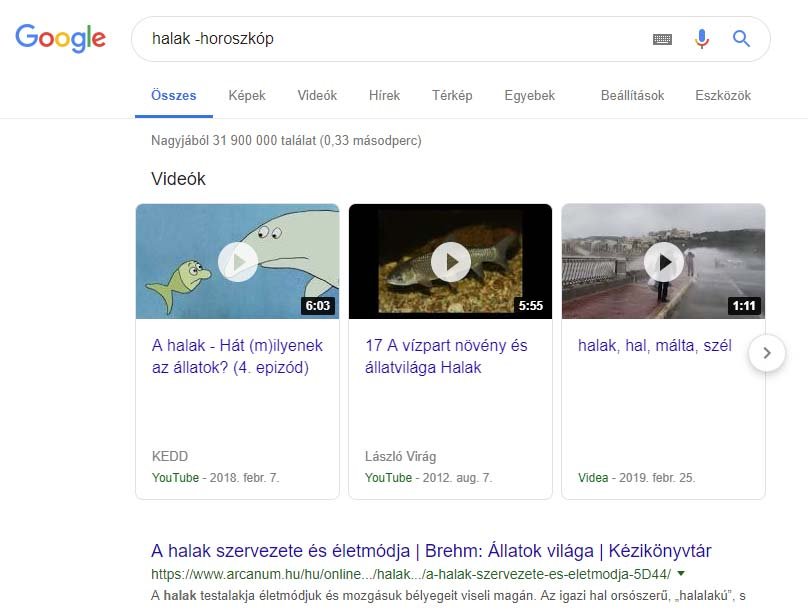
2. Pontos egyezésű keresés
Írj ”idézőjeleket” egy szó, vagy kifejezés (vagy akár az egész keresett szöveg) elé és mögé – a Google ilyenkor csak azokat a találatokat jeleníti meg, amelyek pontosan ilyen formában tartalmazzák ezeket a szavakat/kifejezéseket. Kiváló idézetek kereséséhez.

Ha további hasznos online marketing cikkeket is szeretnél olvasni, iratkozz fel push értesítéseinre ITT, hogy le nem maradj róluk!
3. Keresés egy tetszőleges webhelyen
Ha csak egy bizonyos webhelyről összegyűjtött találatokra vagy kíváncsi, akkor írd be a keresésedet, majd a site: operátort, a kettőspontok után a webhely nevével.
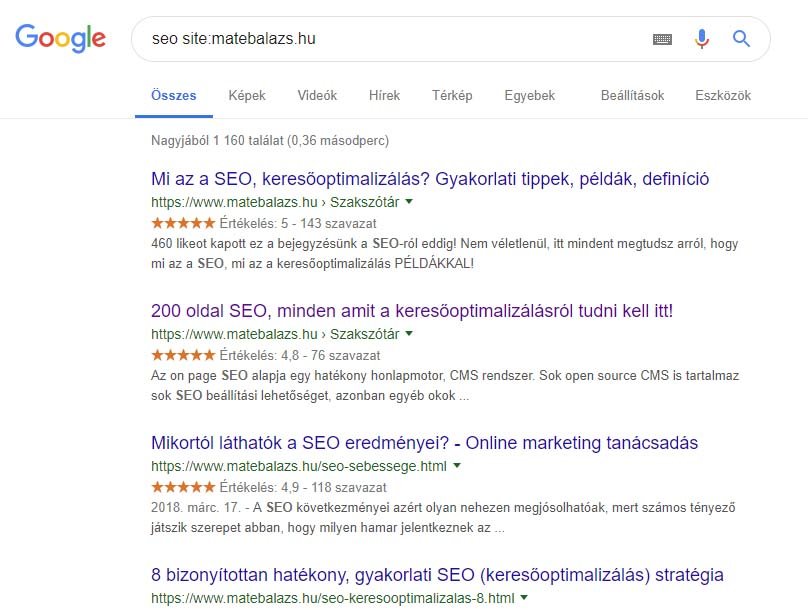
4. Keresés több kulcsszóra
Ha két kulcsszó közé beírod az OR („vagy”) operátort, akkor a Google mindkét kulcsszó találatait felsorolja majd.
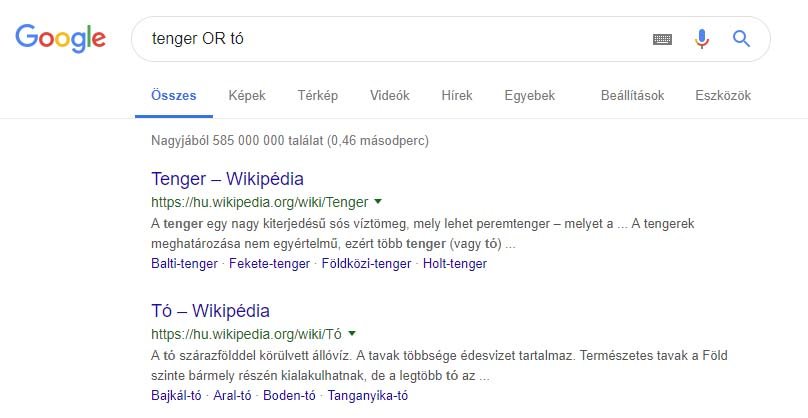
5. Kapcsolódó webhelyek keresése
Használd a related: operátort, hogy egy adott webhelyhez hasonló webhelyek között böngészhess.
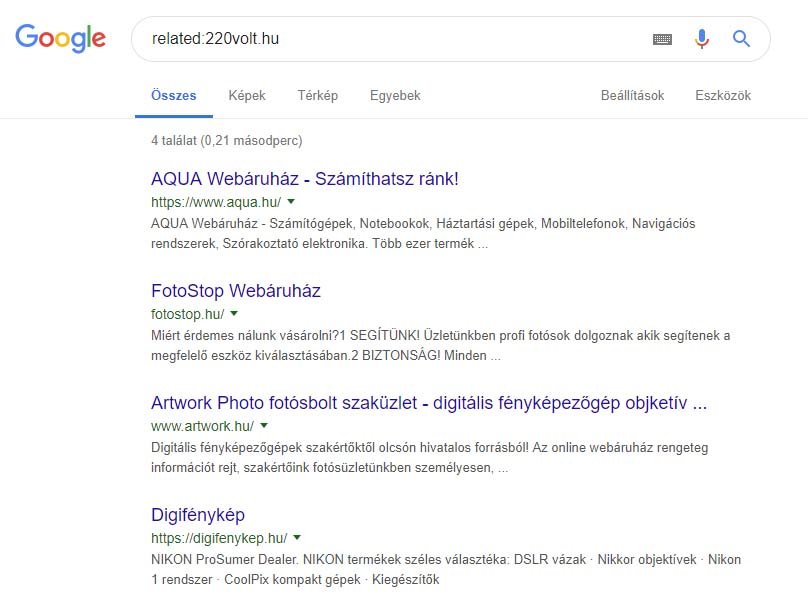
6. Szűrés külön fájltípusokra
A filetype: opertátor meghatározásával olyan találatokra szűrhetsz, amelyekben szerepel az adott fájltípus.
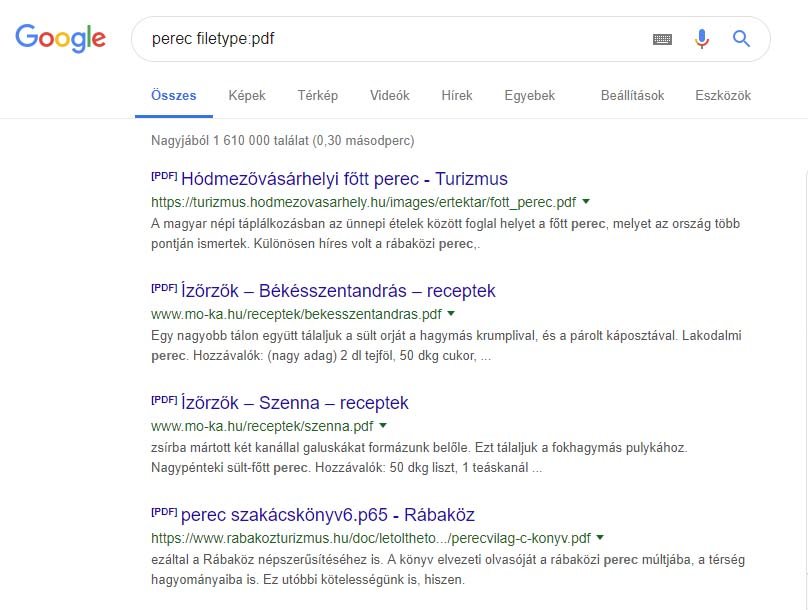
7. Szűrés időintervallumokra
Az „Eszközök” menü megnyitásával szűrhetsz az előző X időszakból származó találatokra, ha rákattintasz a „Bármikor” szóra.
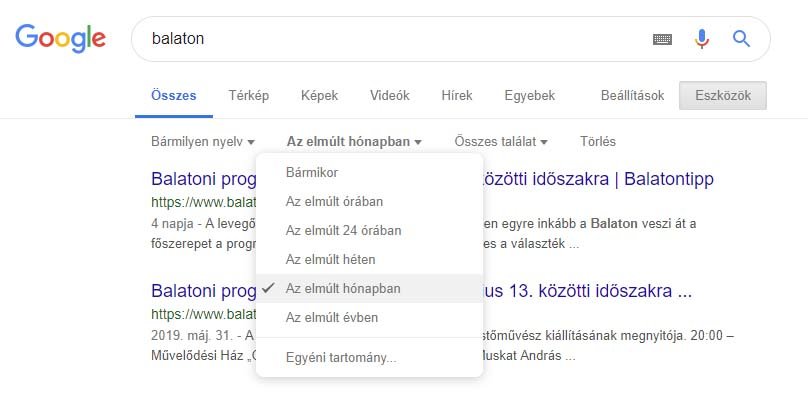
Ezen kívül megadhatsz egyéni intervallumot is, két tetszőleges dátum között...
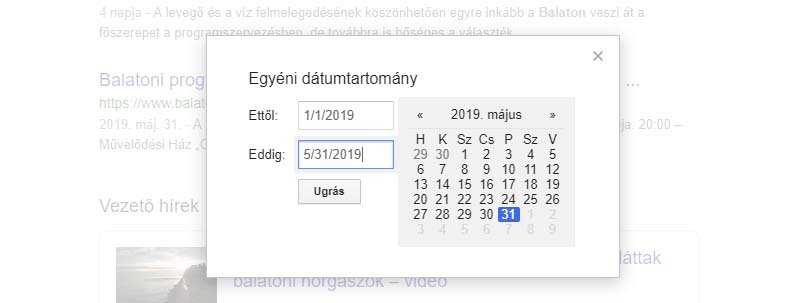
… vagy használhatod a before: (előtt), és after: (után) operátorokat is. Ezeknél az adott dátumot év-hó-nap formátumban kell megadni.
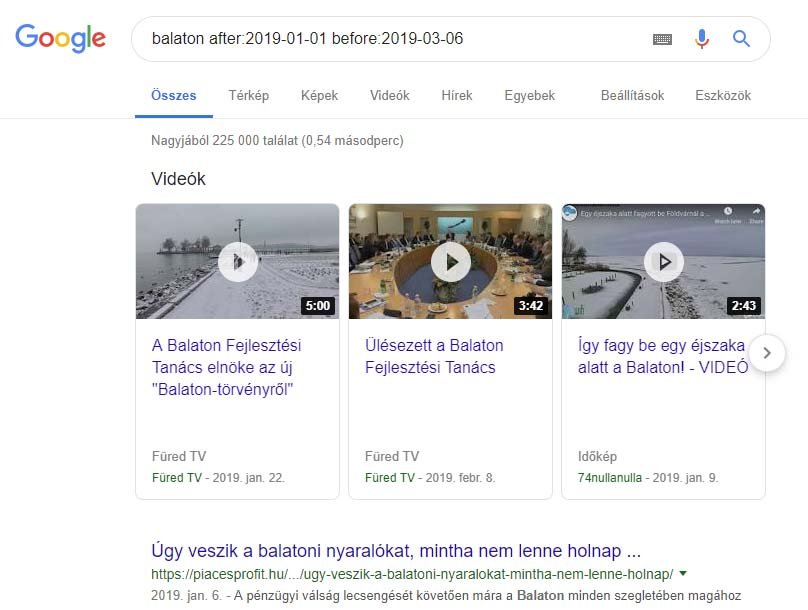
8. Szűrés nyelvekre
Szintén az „Eszközök” menüben látható a „Bármilyen nyelv” menü, ahol beállíthatod, hogy minden nyelvből jelenjenek-e meg találatok, vagy csak tetszőleges nyelvekből.
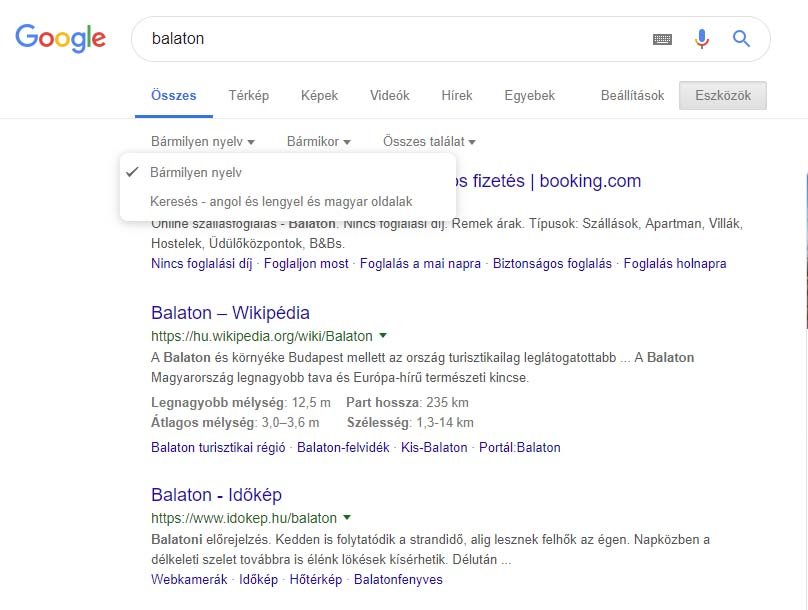
A tetszőleges nyelveket a „Beállítások” menüben (az „Eszközök” mellett) adhatod meg, azon belül pedig a „Nyelvek (Languages)” opciót kell választani. Itt aztán megjelenik két szakasz: az elsőben a Google termékek nyelvét lehet beállítani (ezt érdemes magyaron hagyni), alatta viszont megadható, hogy milyen nyelvű keresési találatok jelenjenek meg – nem meglepő módon a „Jelenleg a következő nyelvű keresési eredmények jelennek meg” rész alatt (kattints a szerkesztésre!) Ha végeztél, ne felejtsd el menteni a beállításokat.
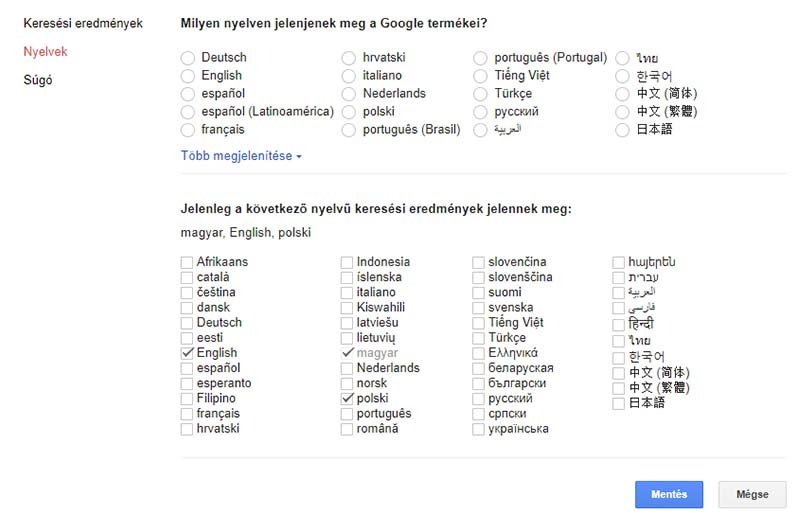
9. Időjárás lekérése helynév vagy irányítószám alapján
Ha beírod, hogy időjárás, utána pedig egy település nevét, vagy irányítószámát, akkor azonnal láthatod az ottani aktuális időjárást, és még a következő napok előrejelzését is megtekintheted (Budapest több irányítószámára is működik!)
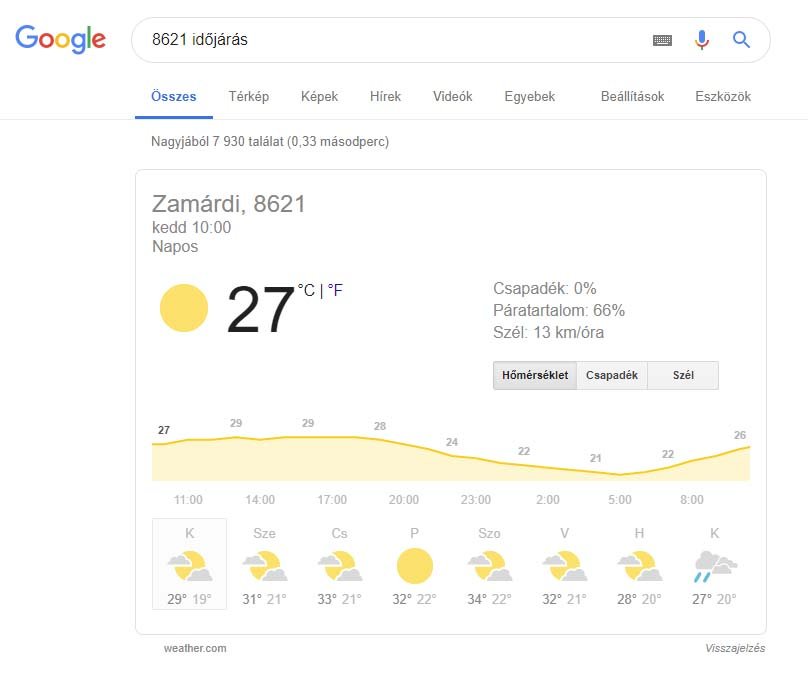
10. Kulcsszó keresése a címben
Az intitle: operátorral olyan találatokra szűrhetsz, amelyek garantáltan tartalmazzák a megadott szót a címükben. Kombinálható az idézőjeles kereséssel!
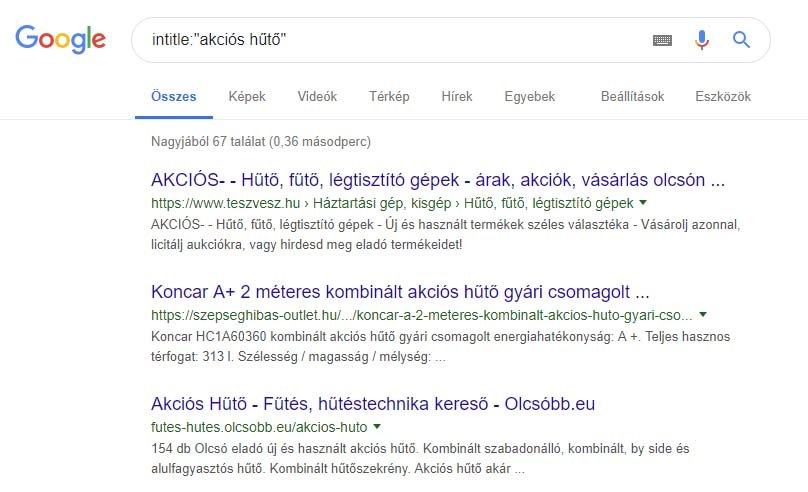
11. Csillagozd ki azokat a kifejezéseket, amikben nem vagy biztos
Ha nem emlékszel pontosan valamire, amire rá szeretnél keresni, akkor a csillag (*) karakterrel jelölheted a Google-nak, hogy „ezt keresem, de innen hiányzik valami.” Például lehet ez egy dalszöveg is:
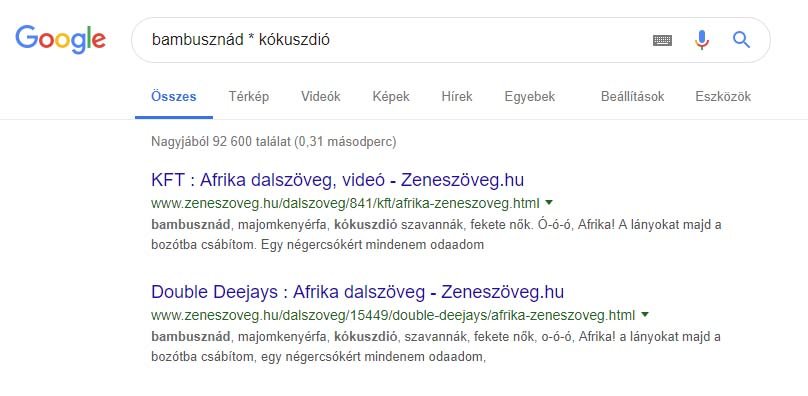
12. A képkeresés szűkítése
Ha a Képek találatok között nyitod meg az Eszközök menüt, akkor további opciókat látsz majd: szűrhetsz például méretekre, színre, felhasználási jogokra, és egyéb paraméterekre is.
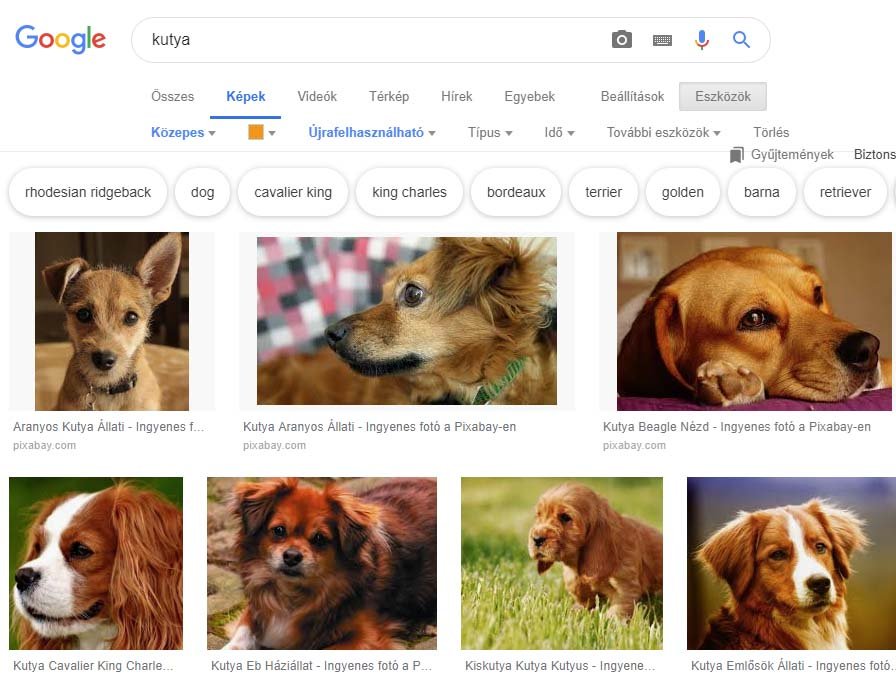
Iratkozz fel hírlevelünkre ITT, ha értesülni szeretnél a következő érdekes cikkeink megjelenéséről.






